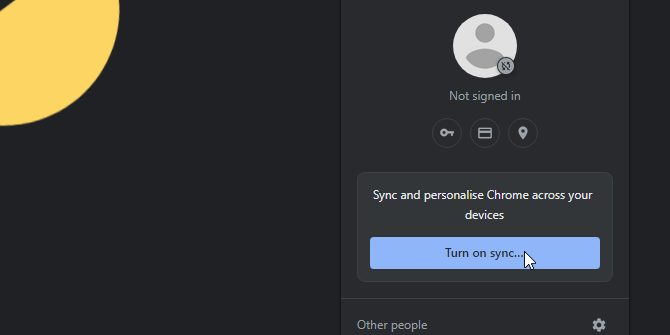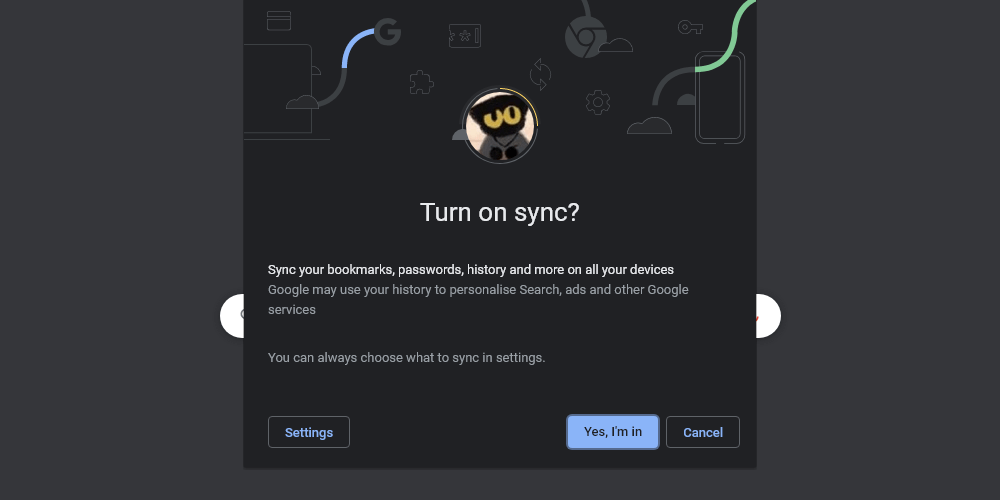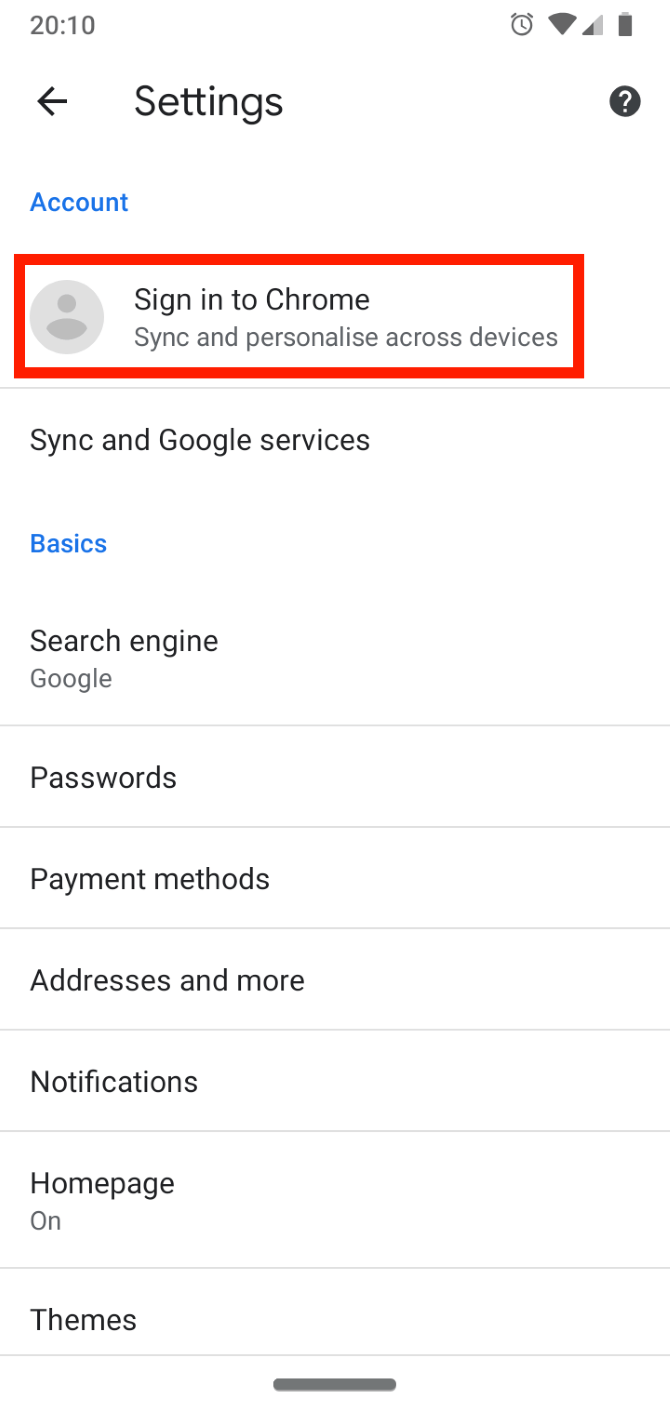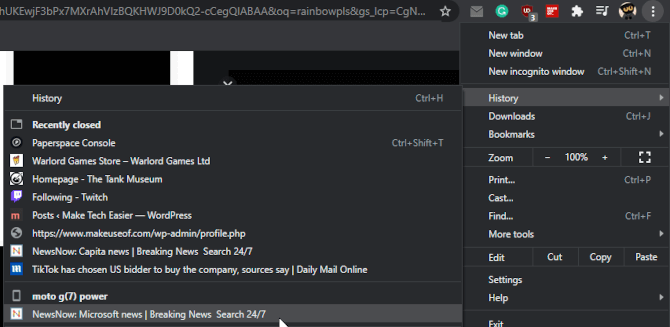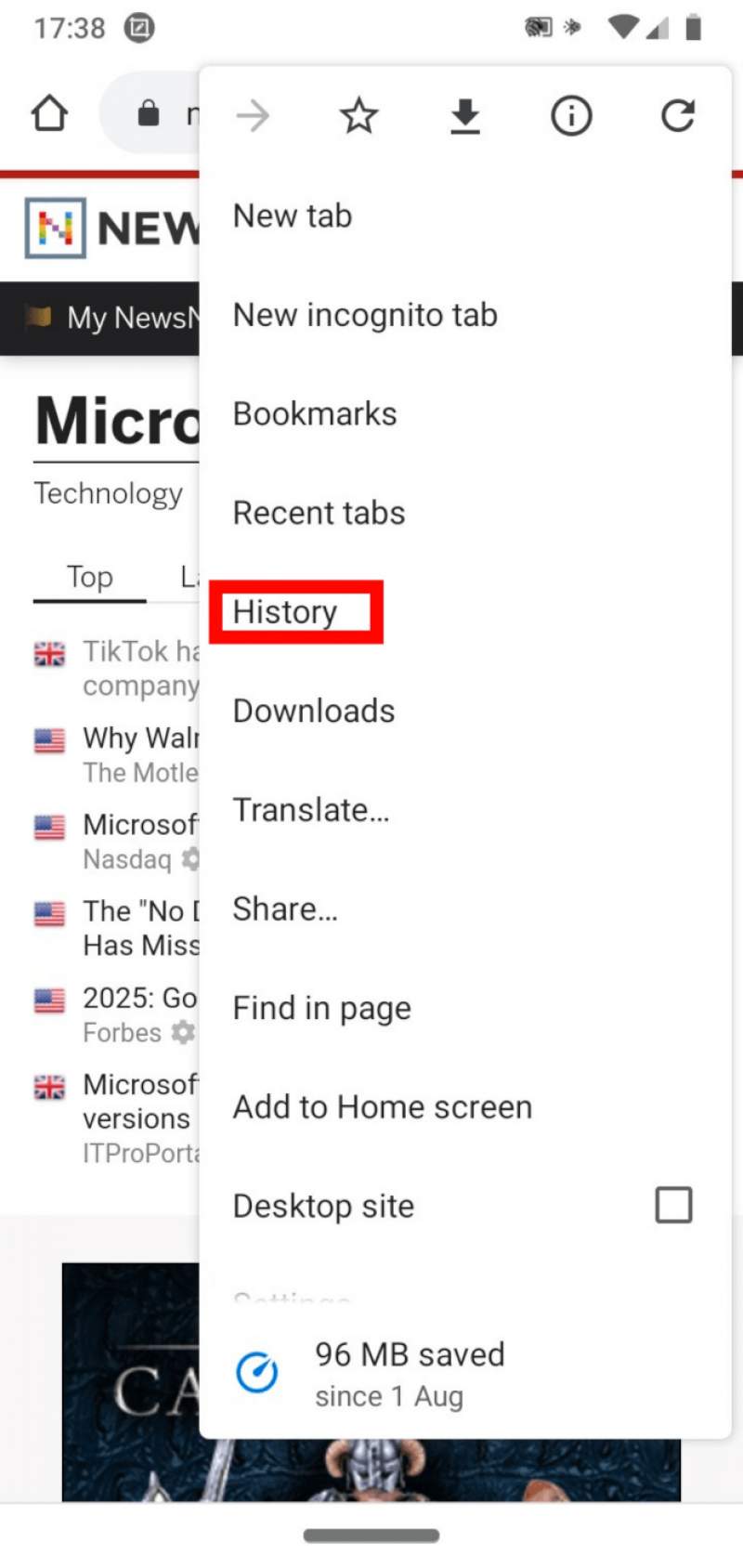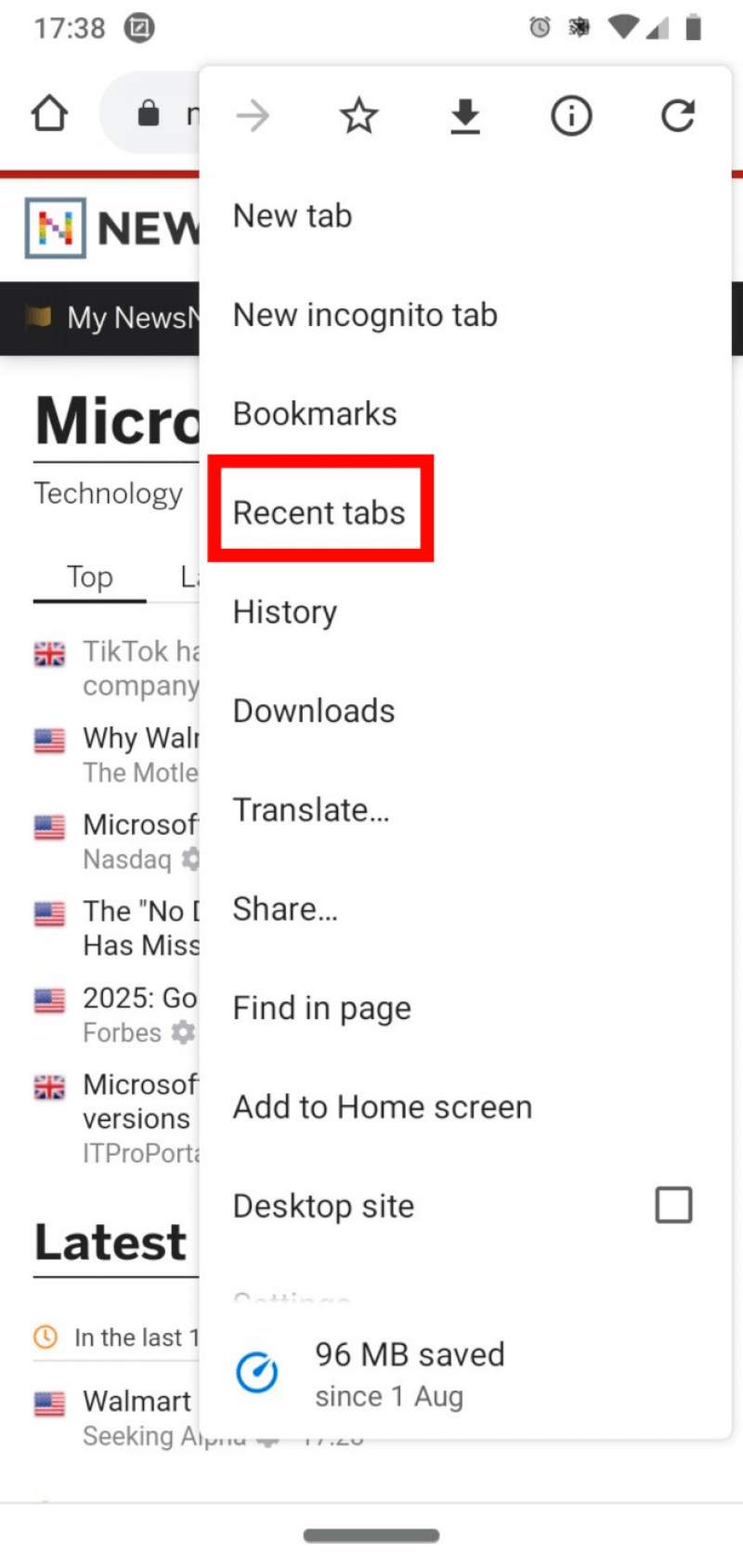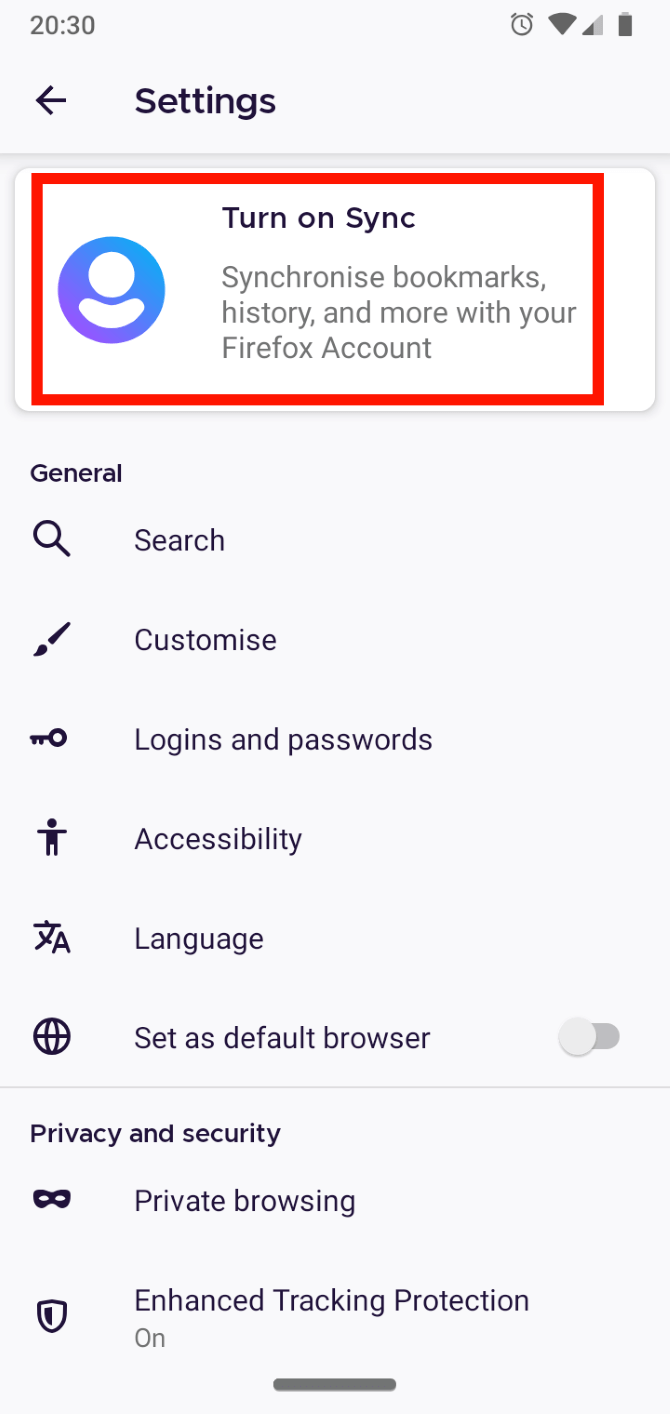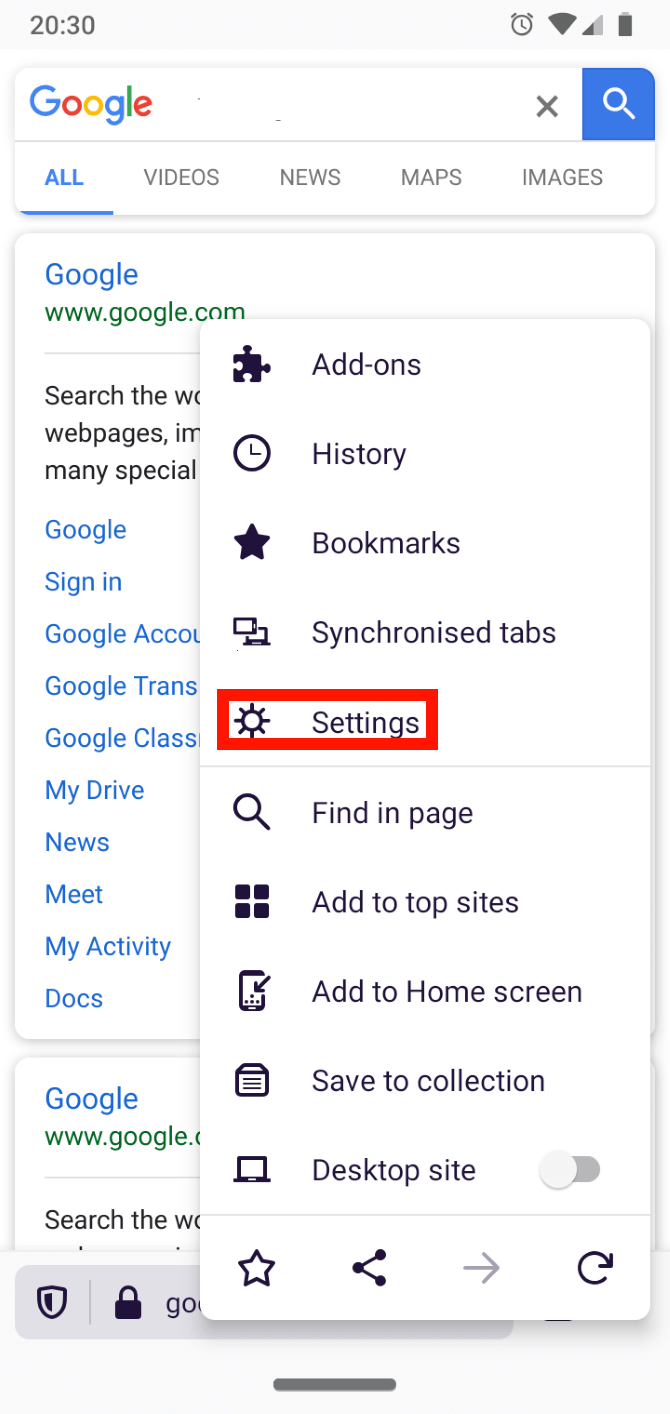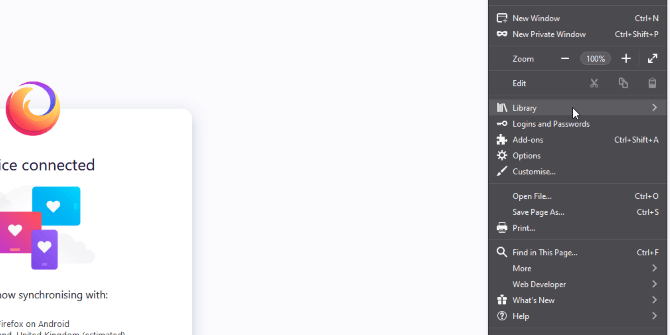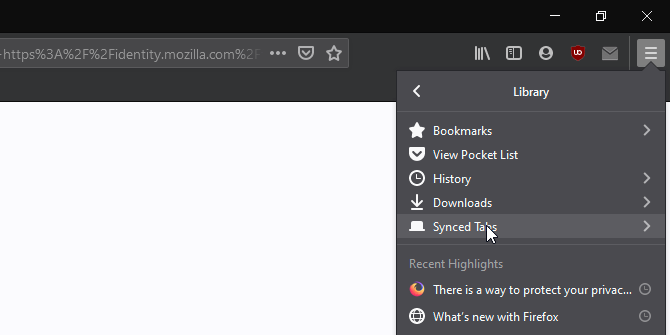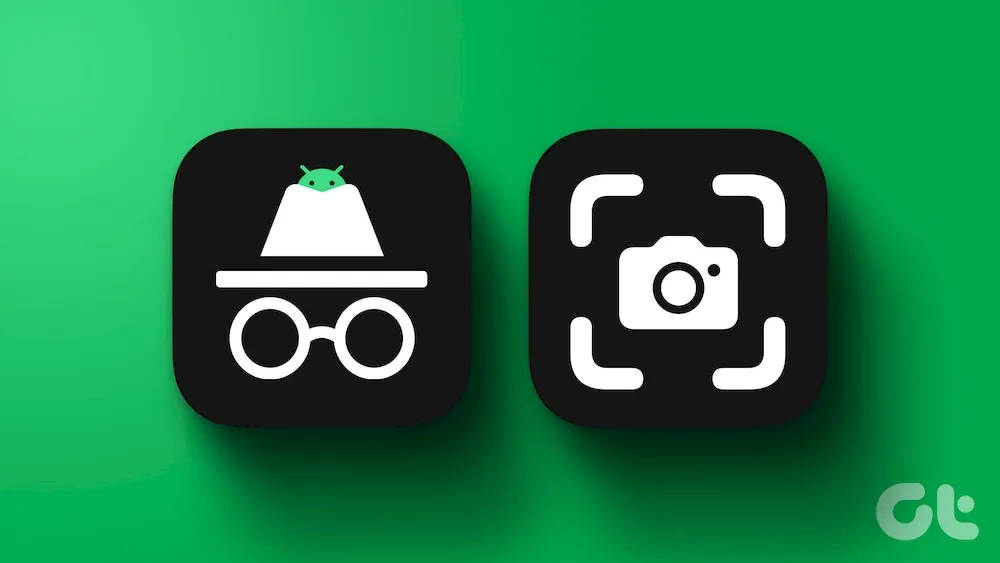شاید تا به حال خواسته باشید که صفحات وب گوشی خود را با کامپیوتر نیز مرور کنید. با انتقال تبهای مرورگر بین گوشی و کامپیوتر خود، میتوانید این کار را انجام دهید. در واقع با این کار خود، برگههای مرورگر را بین دستگاههای مختلف، همگامسازی میکنید. در ادامه با آیتیرسان همراه باشید.
انتقال تبهای مرورگر بین گوشی و کامپیوتر از طریق گوگل کروم
یکی از مزیتهای مرورگر گوگل کروم این است که در طیف وسیعی از دستگاهها میتوانیم به آن دسترسی پیدا کنیم. انتقال برگههای مرورگر در این اپلیکیشن ساده بوده، اما ابتدا باید همگامسازی را انجام دهید.
فعال کردن Chrome Sync
اگر تا به حال این کار را انجام ندادهاید، آنگاه باید با استفاده از ایمیل خود، به این مرورگر در گوشی و کامپیوتر، وارد شوید. از آنجایی که همگامسازی کروم، قابلیتی بسیار قدرتمند و سریع است، پس شاید بهتر باشد که به تمامی دستگاههایی که میخواهید با آنها همگام شوید، وارد شوید.
جهت تنظیم همگامسازی در کروم (در هر سیستمعاملی که باشد)، باید در گوشه بالا سمت راست، بر روی آیکون پروفایل خود کلیک کنید. در ادامه باید گزینه “Turn On Sync” را انتخاب کنید. اگر هم پیشتر با استفاده از حساب خود وارد شده باشید، آنگاه حساب گوگل خود را در اینجا مشاهده خواهید کرد. این مراحل برای دستگاههای شرکت اپل نیز یکسان هستند.
نحوه انتقال برگههای گوگل کروم از گوشی به کامپیوتر
حال هر برگهای که در گوگل کروم گوشی شما باشد، در رایانه نیز قابل مرور خواهد بود. جهت انجام این کار باید برگه مدنظر را باز نگه دارید. اگر تبهای دیگری را باز کنید، آنگاه مشکلی پیش نخواهد آمد.
در رایانه خود باید بر روی علامت سه-نقطه در گوشه بالا سمت راست، کلیک کرده و سپس به بخش “History” بروید. در پایین لیست History، باید بتوانید نام گوشی خود را مشاهده کنید. در اینجا میتوانید برگههای باز گوشی خود را ببینید. با کلیک بر روی صفحه موردنظر، میتوانید آن را بر روی کامپیوتر خود، مرور کنید.
این مطلب را نیز بخوانید: آموزش هک بازی دایناسور گوگل کروم
انتقال تبهای گوگل کروم از کامپیوتر به گوشی
اگر قصد برعکس کردن رویه بالا را نیز داشته باشید، آنگاه کار چندان سختی را پیشرو ندارید. ابتدا باید اپلیکیشن Chrome را بر روی گوشی (اندروید یا آیفون) خود باز کرده و سپس در گوشه بالا سمت راست، بر روی علامت سه-نقطه، ضربه بزنید. در ادامه باید “Recent Tabs” را انتخاب کنید.
در پایین لیست ظاهر شده میتوانید برگههای باز کامپیوتر خود را مشاهده کنید. فقط کافی است که نام کامپیوتر خود را در این لیست پیدا کنید.
اگر هم برگه موردنظر را در رایانه خود بسته باشید، آنگاه لازم نیست که زیاد نگران شوید. زیرا تاریخچه مرورگر شما نیز همگامسازی شده است. فقط کافی است که به بخش “History” رفته و سپس تب موردنظر خود را در آنجا پیدا کنید.
انتقال تبهای مرورگر بین گوشی و کامپیوتر با استفاده از فایرفاکس
گامهای همگامسازی در فایرفاکس نیز مشابه گوگل کروم بوده، اما با این تفاوت که رابط کاربری این دو با یکدیگر متفاوت است. Firefox Sync به شما امکان همگامسازی دادههای مرورگر را میدهد. بنابراین اگر یکی از طرفداران فایرفاکس هستید، آنگاه فعال کردن این قابلیت، ارزشش را دارد.
فعال کردن Firefox Sync
جهت شروع باید مرورگر فایرفاکس را بر روی کامپیوتر و گوشی خود، نصب کنید. در ادامه و در کامپیوتر خود، باید بر روی تصویر پروفایل در گوشه بالا سمت راست، کلیک کنید. سپس باید گزینه “Sign in to Firefox” را انتخاب کنید.
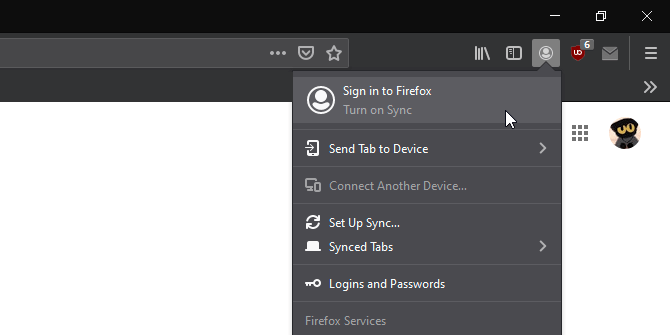
اکنون میتوانید یک حساب فایرفاکس ایجاد کنید. اگر هم پیشتر این کار را انجام دادهاید، آنگاه باید با استفاده از حساب خود، وارد شوید.
پس از ورود به حساب خود، باید به فایرفاکس گوشی بروید. در پایین سمت راست، بر روی “Settings” کلیک کنید.
در بالا باید “Turn On Sync” را انتخاب کنید. میتوانید از بین ورود با استفاده از حساب فایرفاکس و یا هدایت مرورگر کامپیوتر به وبسایت Firefox Pair و سپس اسکن کد در آنجا، یکی را انتخاب کنید.
شیوه انتقال تبهای فایرفاکس از گوشی به کامپیوتر
جهت مشاهده برگههای فایرفاکس منتقل شده از گوشی به کامپیوتر، باید در بالا سمت راست، بر روی منوی همبرگری کلیک کرده و سپس به بخش “Library” بروید.
در اینجا میتوانید برگههای موجود بر روی گوشی خود را مشاهده کنید. بر روی صفحه موردنظر خود، کلیک کنید.
نحوه انتقال برگههای فایرفاکس از کامپیوتر به گوشی
جهت انتقال تبهای مرورگر کامپیوتر خود به گوشی، باید در مرورگر رایانه بر روی تصویر پروفایل خود کلیک کرده و سپس به بخش “Send Tab To Device” بروید. در ادامه باید گوشی خود را انتخاب کنید.
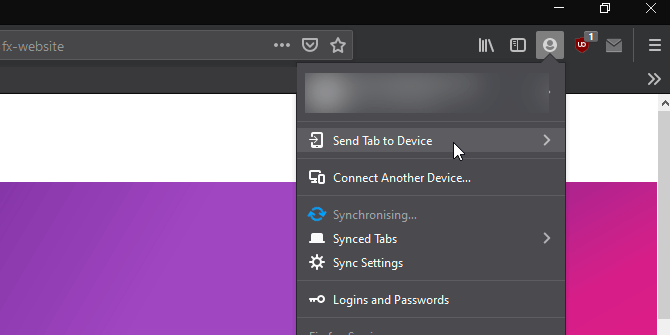
در این بخش باید بتوانید برگههای کامپیوتر خود را مشاهده کنید. اگر تبها قابل مشاهده نبوده و یا اینکه قدیمی هستند، با سوایپ به سمت پایین میتوانید مجددا آنها را همگامسازی کنید.
سخن پایانی
اگر وبسایت جالبی بر روی یکی از دستگاههای خود داشته و میخواهید که بر روی سایر دستگاههای دیگر نیز به آن دسترسی پیدا کنید، طبق آموزشهای بالا میتوانید بهآسانی این کار را انجام دهید. در مرورگرهای کروم یا فایرفاکس فقط کافی است که عمل بههنگامسازی را انجام دهید.